
| Aeronautica | Comunicatii | Drept | Informatica | Nutritie | Sociologie |
| Tehnica mecanica |
Internet
|
|
Qdidactic » stiinta & tehnica » informatica » internet Conectarea la reteaua Wireless a departamentului de Informatica – Facultatea de Matematica si Informatica |
Conectarea la reteaua Wireless a departamentului de Informatica – Facultatea de Matematica si Informatica
Conectarea la reteaua Wireless a departamentului de Informatica – Facultatea de Matematica si Informatica
Incepand cu anul scolar 2006-2007 departamentul de informatica al Facultatii de Matematica si Informatica pune la dispozitia cadrelor didactice si studentilor o retea Wireless 802.11g conectata la reteaua cablata a facultatii si la Internet. Prezentul document indica necesarul de echipament hardware, conditiile de utilizare precum si pasii necesari pentru conectarea si utilizarea retelei wireless.
Echipamente hardware necesare
Interfata de retea wireless 802.11b/g.
Conditii de utilizare
(se copiaza din contractul pe care il semneaza toata lumea care are acces la retea)
Configurare acces
Pentru asigurarea accesului la reteaua wireless este necesar sa parcurgeti urmatorii pasi. (acesti pasi sunt valabili doar pentru clientul nativ Wireless de pe sistemele Windows XP SP2, Windows 2003/SP1)
Va prezentati la inginerul de sistem – doar camera 305 - avand asupra dvs carnetul de student. Acordul inginerului de sistem este absolut necesar pentru a va putea conecta si el se materializeaza prin configurarea contului dumneavoastra din domeniul Windows ICS sau MCS pentru a permite accesul wireless.
Verificati ca reteaua wireless 'Computer Science Department' este identificata de notebookul dvs. Nu va conectati inca !
Deschideti fereastra de configurare a adaptoarelor retea si selectati optiunea Properties pentru interfata wireless precum in figura urmatoare
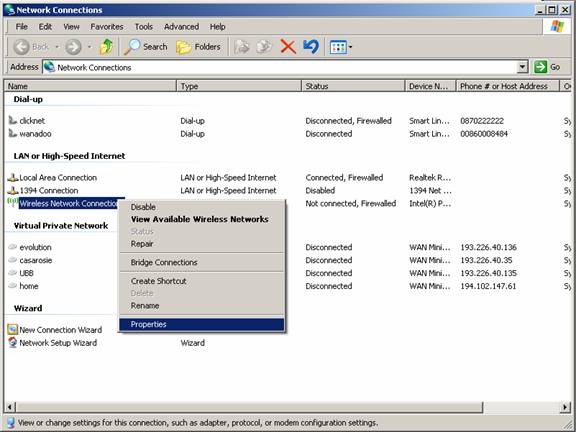
Selectati tab-ul Wireless Networks
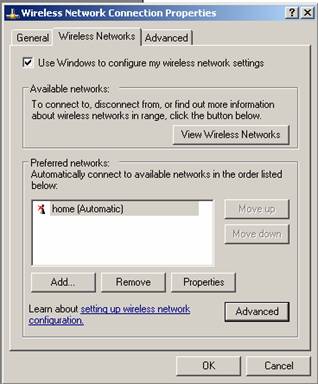
si asigurati-va ca la butonul Advanced este activata optiunea Any Available Network (access point preffered) exact ca in figura urmatoare:
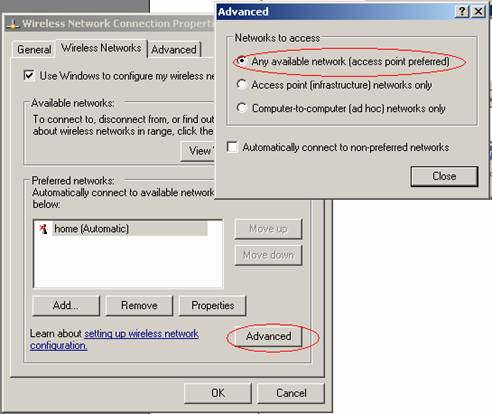
Apasati butonul Add si introduceti informatiile urmatoare in fereastra de dialog care apare:
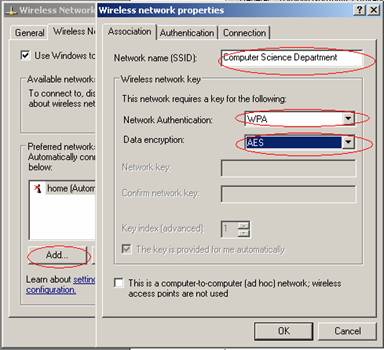
a) Network name(SSID): Computer Science Department
b) Network Authentication: WPA
c) Data Encryption: TKIP (NU AES!!!)
Selectati in continuare tab-ul Authentication si selectati otiunile urmatoare:
a) EAP type = 'Protected EAP (PEAP)'
b) Selectati Authenticate as computer when computer information is available
c) Deselectati Authenticate as guest when user or computer information is unavailable
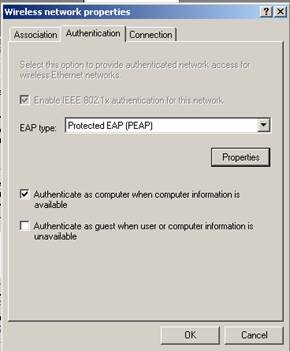 .
.
Apasati butonul Properties sub EAP type si
a) Deselectati Validate Server Ceriticate
b) La Select Authentication Method alegeti Secure password (EAP-MSCHAP v2)
c) Selectati Enable Fast Reconnect
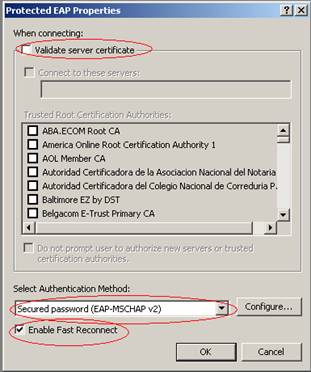
Apasati butonul Configure si deselectati optiunea Automatically use my Windows logon name and password (and domain if any)
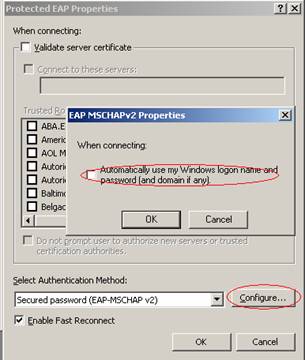
Confirmati cu OK sau Apply noua configuratie de retea in toate ferestrele deschise.
In fereastra View Wireless Networks selectati reteaua Computer Science Department si apasati butonul Connect.
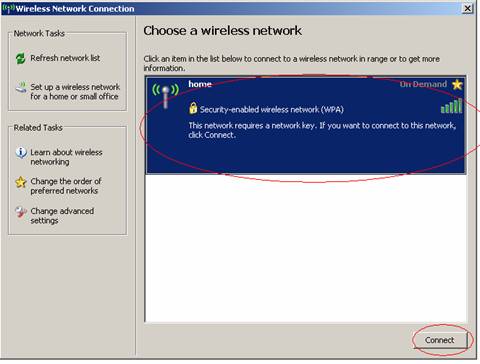
Dati click in task-bar pe iconita adaptorului wireless cand apare mesajul Click here to select a certificate or other credentials for connection to the network Computer Science Department.
Daca fereastra Wireless Network Status se deschide peste fereastra de autentificare Enter Credentials, apasati butonul Close.
In fereastra Enter Credentials, completati User name, cu numele dvs de utilizator, Password se completeaza cu parola de pe domeniul ICS sau MCS, iar la Logon domain completati cu ICS sau MCS in functie de domeniul pe care aveti creat contul.
Daca est cazul, setati la browserul dvs, proxy 172.30.0.1, port 8080 (sau proxy.scs.ubbcluj.ro, port 8080).
| Contact |- ia legatura cu noi -| | |
| Adauga document |- pune-ti documente online -| | |
| Termeni & conditii de utilizare |- politica de cookies si de confidentialitate -| | |
| Copyright © |- 2025 - Toate drepturile rezervate -| |
|
|
||||||||||||||||||||||||
|
||||||||||||||||||||||||
|
||||||||||||||||||||||||
Referate pe aceeasi tema | ||||||||||||||||||||||||
|
| ||||||||||||||||||||||||
|
||||||||||||||||||||||||
|
|
||||||||||||||||||||||||








